- Windows ใช้บริการตำแหน่งเพื่อปรับแต่งช่วงของการเพิ่มและป๊อปอัปให้ดียิ่งขึ้นตามภูมิภาคของคุณ
- บางครั้งเครื่องมือ Location Services อาจแสดงข้อความเตือนที่เป็นเท็จ และบทความนี้จะครอบคลุมหลายขั้นตอนที่คุณต้องดำเนินการเมื่อเกิดเหตุการณ์นั้นขึ้น
- บทความนี้เป็นส่วนหนึ่งของฮับเฉพาะของเราสำหรับการแก้ไข ตำแหน่งผิดพลาด บน Windows 10 ดังนั้น ลองใช้ดูเพราะคุณอาจต้องการมันอีกครั้ง
- เยี่ยมชมความทุ่มเทของเรา ส่วนบริการ Windows สำหรับบทความที่น่าสนใจอื่นๆ ที่คุณอาจชอบ
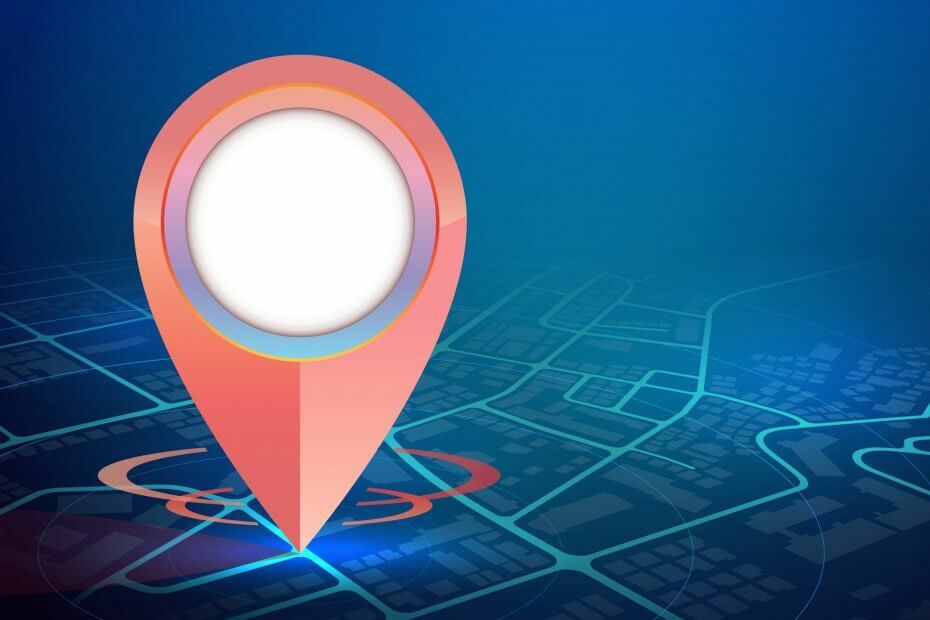
ซอฟต์แวร์นี้จะช่วยให้ไดรเวอร์ของคุณทำงานอยู่เสมอ ทำให้คุณปลอดภัยจากข้อผิดพลาดทั่วไปของคอมพิวเตอร์และความล้มเหลวของฮาร์ดแวร์ ตรวจสอบไดรเวอร์ทั้งหมดของคุณตอนนี้ใน 3 ขั้นตอนง่ายๆ:
- ดาวน์โหลด DriverFix (ไฟล์ดาวน์โหลดที่ตรวจสอบแล้ว)
- คลิก เริ่มสแกน เพื่อค้นหาไดรเวอร์ที่มีปัญหาทั้งหมด
- คลิก อัพเดทไดรเวอร์ เพื่อรับเวอร์ชันใหม่และหลีกเลี่ยงการทำงานผิดพลาดของระบบ
- DriverFix ถูกดาวน์โหลดโดย 0 ผู้อ่านในเดือนนี้
ระบบ Windows 10 เช่นเดียวกับระบบปฏิบัติการ Windows อื่นๆ มักใช้กับการเชื่อมต่อเครือข่ายแบบถาวร ด้วยวิธีนี้ คุณจะสามารถเข้าถึง Windows Store จากที่ซึ่งคุณสามารถดาวน์โหลดและติดตั้งแอพต่างๆ ได้ และคุณยังสามารถติดต่อกับทุกสิ่งที่ใหม่ได้
อย่างไรก็ตาม เนื่องจากคุณใช้การเชื่อมต่ออินเทอร์เน็ต คุณอาจได้รับข้อความแจ้งหรือการแจ้งเตือนต่อไปนี้:
มีการเข้าถึงตำแหน่งของคุณเมื่อเร็วๆ นี้
สิ่งนี้หมายความว่า? คุณควรกังวลเกี่ยวกับบางสิ่งบางอย่าง? ก่อนอื่นคุณควรรู้ว่าคุณไม่มีเหตุผลที่จะต้องกังวล นี่เป็นข้อความปกติที่มักแสดงบนแพลตฟอร์ม Windows 10 และเกิดจากแอปที่ติดตั้งในอุปกรณ์ของคุณ
ดังนั้น โดยทั่วไปหลังจากติดตั้งเครื่องมือ เช่น แกดเจ็ตสภาพอากาศ หรือแอปอื่นๆ ที่เข้าถึงตำแหน่งของคุณผ่านการเชื่อมต่อเครือข่าย คุณอาจได้รับ มีการเข้าถึงตำแหน่งของคุณเมื่อเร็วๆ นี้ แจ้งเตือน
ถึงแม้ว่าตอนนี้คุณไม่ควรกังวลเกี่ยวกับสิ่งเดียวกัน แต่ข้อความอาจกลายเป็นที่น่ารำคาญในบางจุด
ดังนั้น คุณจะต้องลบสิ่งเดียวกันออกหรือเพื่อแก้ไขปัญหานี้ ในเรื่องนั้น คุณสามารถตรวจสอบหลักเกณฑ์จากด้านล่างได้ตลอดเวลา ซึ่งจะนำคุณผ่านขั้นตอนการแก้ไขปัญหาได้อย่างง่ายดาย
ฉันจะแก้ไข .ได้อย่างไร มีการเข้าถึงตำแหน่งของคุณเมื่อเร็วๆ นี้ เตือน?
- ปิดตำแหน่ง
- ล้างข้อมูลสถานที่
- ควบคุมว่าแอปใดสามารถเข้าถึงตำแหน่งของคุณได้ your
1. ปิดตำแหน่ง
- ไปที่ .ของคุณ หน้าจอเริ่มต้น.
- จากนั้นกด ลม + C แป้นคีย์บอร์ด
- คลิกที่ การตั้งค่า จากหน้าต่างที่จะแสดงบนอุปกรณ์ของคุณ
- จากนั้นไปที่ เปลี่ยนการตั้งค่าพีซี.
- จากแผงด้านซ้ายของหน้าต่าง ให้คลิกที่ ความเป็นส่วนตัว.
- ยังเลือก ที่ตั้ง.
- และตอนนี้เพียงแค่ปิดบริการการเข้าถึงตำแหน่งและคุณทำเสร็จแล้ว
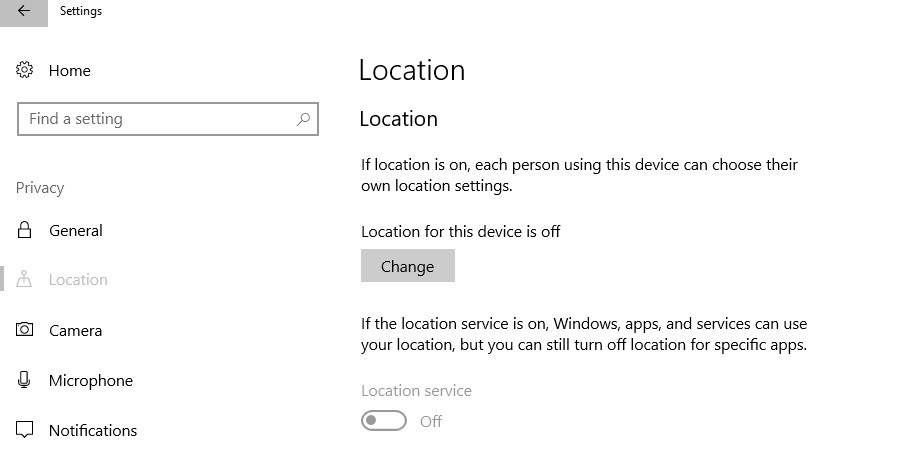
2. ล้างข้อมูลสถานที่
- ไปที่ การตั้งค่า > ความเป็นส่วนตัว > ตำแหน่ง
- เลื่อนลงไปที่ประวัติตำแหน่ง > คลิกที่ปุ่มล้าง
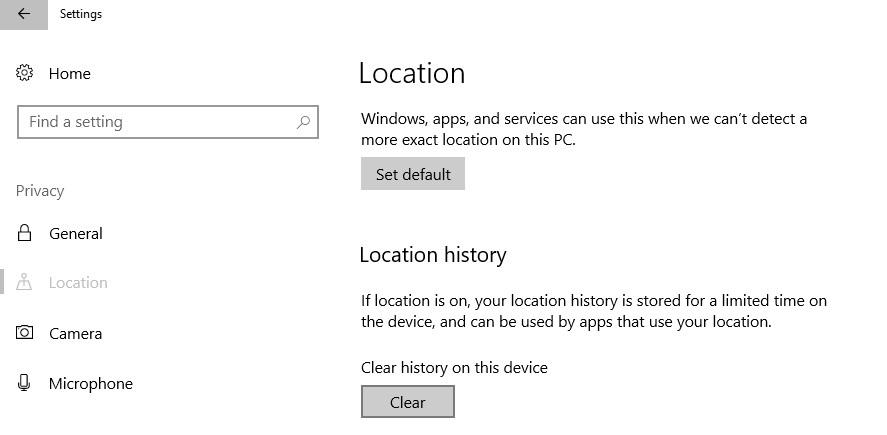
3. ควบคุมว่าแอปใดสามารถเข้าถึงตำแหน่งของคุณได้ your
- ไปที่ การตั้งค่า > ความเป็นส่วนตัว > ตำแหน่ง
- หากเปิดใช้งานตำแหน่ง ให้ไปที่ 'เลือกแอปที่สามารถใช้ตำแหน่งที่แน่นอนของคุณ'
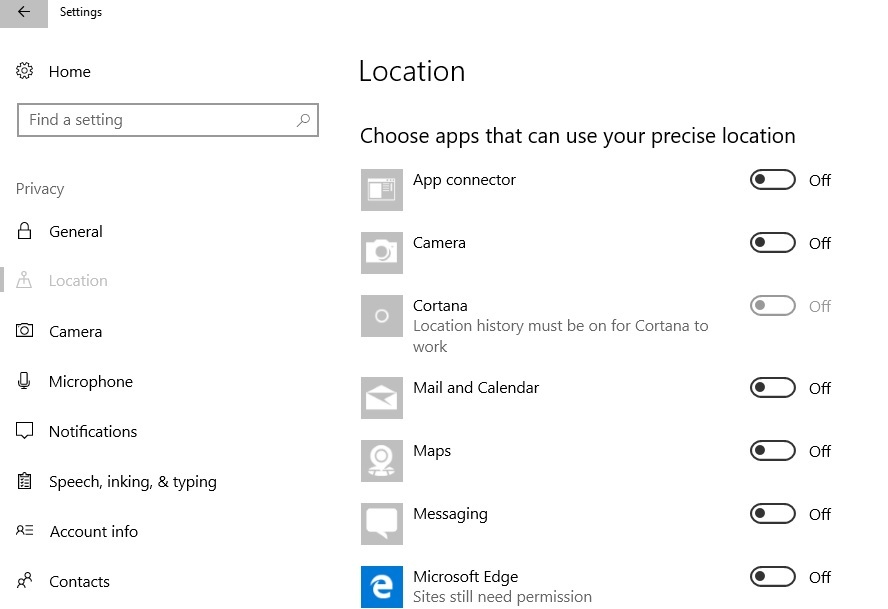
- เพียงปิดแอพที่คุณต้องการจำกัดไม่ให้เข้าถึงข้อมูลตำแหน่ง
นั่นคือวิธีที่คุณสามารถปิดบริการระบุตำแหน่งบนคอมพิวเตอร์ Windows 10
ดังนั้นจากนี้ไปคุณจะไม่ได้รับ มีการเข้าถึงตำแหน่งของคุณเมื่อเร็วๆ นี้ แจ้งเตือน แม้ว่าอาจมีแอพบางตัวที่จะทำงานไม่ถูกต้องบนอุปกรณ์ของคุณอีกต่อไป ซึ่งเป็นเครื่องมือที่ต้องใช้ข้อมูลที่เกี่ยวข้องกับตำแหน่งของคุณ
หากคุณมีเคล็ดลับและคำแนะนำเพิ่มเติมเกี่ยวกับโพสต์นี้ โปรดแจ้งให้เราทราบในความคิดเห็นด้านล่าง
คำถามที่พบบ่อย
เป็นวิธีการที่ Windows 10 กำหนดตำแหน่งของคุณบนโลกเพื่อวัตถุประสงค์ในการโฆษณารวมถึงการปรับแต่งเนื้อหา
Windows ใช้ตำแหน่งของคุณเพื่อให้แน่ใจว่า คุณไม่สามารถเข้าถึงเนื้อหาที่ล็อกภูมิภาคได้
ด้วยเครื่องมือที่เหมาะสม เช่น VPN ที่ดี คุณจะสามารถดูเนื้อหาที่เนื้อหาในพื้นที่จริงของคุณไม่สามารถเป็นอย่างอื่นได้

![แก้ไข Adobe Error 16 ใน Windows 10 [แก้ไขแล้ว]](/f/280e864b91f2a380c65104cc3d6f9042.png?width=300&height=460)
